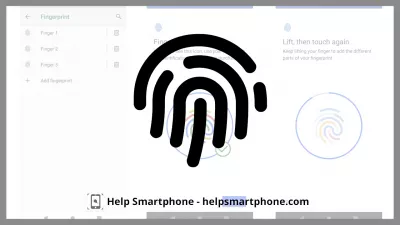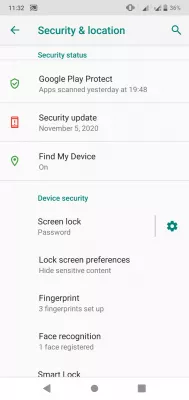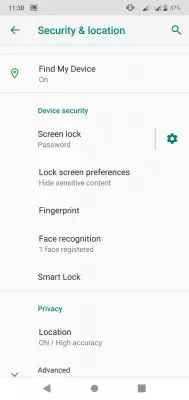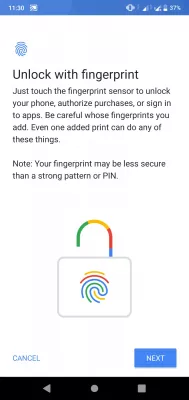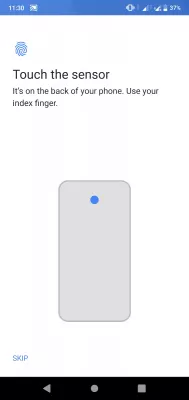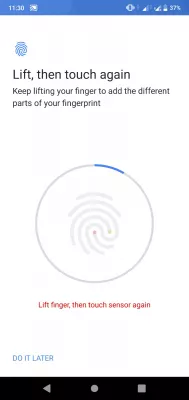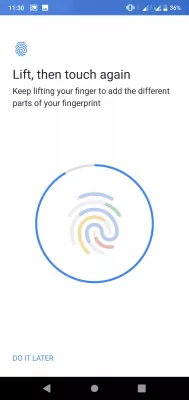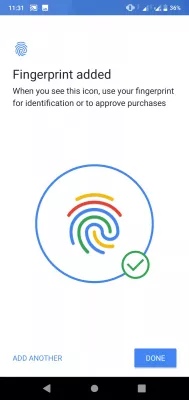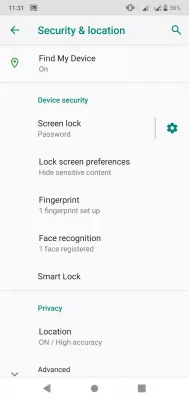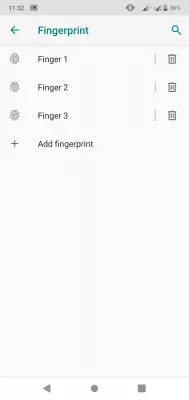Hjelp: fingeravtrykk låser ikke opp smarttelefonen! Enkel løsning
- Hvordan setter du opp smarttelefonavlåsing?
- Gå til sikkerhetsinnstillingene
- Aktiver opplåsing av fingeravtrykk på telefonen med veiviserhjelp
- Legg til et fingeravtrykk for å låse opp telefonen
- Registrert fingeravtrykk: legg til mer!
- Fingeravtrykkstelefon låser opp feilsøking og problemer
- Ofte Stilte Spørsmål
Hvis fingeravtrykket ikke låser opp smarttelefonen din lenger, trenger du kanskje ikke å lete etter hjelp veldig langt: det kan ganske enkelt være tilfelle at de registrerte fingeravtrykkene er slettet etter en programvareoppdatering på telefonen, og det var ingen varsler om det, og dermed deaktiverte fingeravtrykk-smarttelefonen som låses opp på telefonen, da det ikke er mer informasjon registrert.
Det skjedde med meg for noen uker siden, og jeg har lurt på en stund hvorfor fingeravtrykket mitt ikke låste opp smarttelefonen min lenger, bare etter at jeg skjønte at ... det var rett og slett ikke noe fingeravtrykkoppsett lenger for telefonopplåsing!
Følg derfor trinnene og konfigurer fingeravtrykk for å låse opp på telefonen med disse enkle trinnene.
Hvordan setter du opp smarttelefonavlåsing?
- Sjekk om fingeravtrykk er registrert i sikkerhetsinnstillingene
- Aktiver opplåsing av fingeravtrykk på telefonen med veiviserhjelp
- Legg til et fingeravtrykk for å låse opp telefonen
- Registrert fingeravtrykk: legg til mer!
- Fingeravtrykkstelefon låser opp feilsøking og problemer
Gå til sikkerhetsinnstillingene
Det første trinnet er å sjekke om det er registrert noe fingeravtrykk for å låse opp fingeravtrykk-smarttelefon i sikkerhets- og plasseringsinnstillingene.
Der, bla ned til sikkerhetsdelen og sjekk hvor mange fingeravtrykk som er registrert på enheten din: hvis ingen fingeravtrykk er registrert, betyr det at opplåsingen av fingeravtrykk-smarttelefonen er deaktivert, og du må aktivere den tilbake!
Aktiver opplåsing av fingeravtrykk på telefonen med veiviserhjelp
For å aktivere fingeravtrykk-smarttelefonens opplåsingsalternativ, trykk bare på alternativet fingeravtrykk i sikkerhetsinnstillingene. Veiviser for opplåsing med fingeravtrykk dukker opp og veileder deg gjennom å registrere ett eller flere fingeravtrykk på telefonen din for å låse opp.
Når et fingeravtrykk er angitt, er det bare å trykke på fingeravtrykkssensoren for å låse opp telefonen, autorisere kjøp eller logge på apper. Alle registrerte fingeravtrykk kan utføre noen av disse handlingene, og sørg derfor for å registrere de riktige.
Legg til et fingeravtrykk for å låse opp telefonen
Operasjonen kan gjentas så mange ganger du vil, ettersom du kan bruke hvilket som helst registrert fingeravtrykk til å låse opp telefonen og validere operasjonene beskyttet av fingeravtrykk.
Start med å berøre fingeravtrykkssensoren til en del av fingeravtrykket ditt blir oppdaget av telefonen.
Du må kanskje rengjøre telefonsensoren og vaske hendene for å forsikre deg om at den fungerer som den skal - og hvis du kjøpte en telefon på nettet, må du sørge for å desinfisere telefonen og desinfisere telefonen før du berører den med bare fingre.
Hvis telefonen ikke kan oppdage fingeravtrykket ditt, vil den vise en feilmelding da den oppdager at noe berører sensoren, men kan ikke knytte det til et fingeravtrykk.
Det vil være nødvendig å bevege fingeren rundt sensoren, for å la sensoren oppdage så mange kunster av fingeravtrykket ditt som nødvendig: rull fingeravtrykket rundt sensoren til den oppdages helt.
En rund progresjonslinje rundt fingeravtrykksikonet fortsetter å fylles når den oppdager og registrerer mer informasjon om fingeravtrykket ditt.
Når fingeravtrykket blir oppdaget og klar til bruk for opplåsing av fingeravtrykk-smarttelefon med fingeren som brukes, vil fingeravtrykk-ikonet være fullfarget, og du vil med en gang få muligheten til å legge til et nytt fingeravtrykk: for eksempel legge til venstre pekefinger høyre pekefinger og andre fingre du noen ganger bruker til å holde baksiden av telefonen i forskjellige situasjoner.
Registrert fingeravtrykk: legg til mer!
Når et første fingeravtrykk har blitt registrert, viser sikkerhets- og plasseringsmenyen forskjellen direkte ved å vise mengden registrerte fingeravtrykk.
Du kan legge til så mange fingeravtrykk du vil, og administrere dem i riktig meny i sikkerhetsinnstillingene. Når en av dem er lagt til, vil du trykke på fingeravtrykk-alternativet i sikkerhetsmenyen føre deg til listen over registrerte fingeravtrykk: legg til flere eller slett eksisterende derfra.
Bruk noen av dem for å låse opp fingeravtrykk til smarttelefon og betale online!
Fingeravtrykkstelefon låser opp feilsøking og problemer
- Fingeravtrykkssensor fungerer ikke med skjermbeskytter
- Hvis sensoren ikke fungerer med skjermbeskytter, kan det være fordi den enten er skitten eller har blitt installert feil: prøv å installere en ny og rengjør telefonen ordentlig på forhånd
- Fingeravtrykkssensoren reagerer ikke, prøv igjen senere
- Dette problemet kan oppstå når telefonen har for mange programmer som kjører. Prøv å stoppe andre applikasjoner og sørg for at ingen av dem bruker alle systemressursene. Prøv å oppdatere systemet også
- Fingeravtrykkssensoren min fungerer ikke
- Hvis fingeravtrykkssensoren ikke fungerer, må du forsikre deg om at fingeravtrykk er registrert, og at de ikke er slettet etter en systemprogramvareoppdatering. I så fall må du registrere dem igjen
- Fingeravtrykk låser ikke opp telefonen
- Dette problemet oppstår etter noen systemoppdateringer som sletter registrerte fingeravtrykk av sikkerhetshensyn. Registrer fingeravtrykkene dine igjen etter at du har låst opp telefonen
Ofte Stilte Spørsmål
- Hva skal jeg gjøre hvis fingeravtrykk låser opp ikke fungerer?
- Først av alt må du sjekke om noe fingeravtrykk er registrert for å låse opp smarttelefonen ved fingeravtrykk i sikkerhets- og stedsinnstillinger. Dette vil avgjøre de neste korrigerende trinnene.
- Hva er den tryggeste måten å låse opp smarttelefon på?
- Den sikreste måten å låse opp en smarttelefon er å bruke en sterk, unik passord- eller biometriske autentiseringsmetoder som fingeravtrykk eller ansiktsgjenkjenning. Disse metodene gir et høyere sikkerhetsnivå sammenlignet med lett gjetelige mønstre eller pinner.
- Er det trygt å bruke fingeravtrykk for å låse opp telefonen?
- Ja, det er generelt trygt å bruke et fingeravtrykk for å låse opp en telefon. Fingeravtrykksgodkjenning gir en praktisk og sikker måte å beskytte enheten på. De unike mønstrene på individets fingeravtrykk gjør det svært usannsynlig for noen andre å replikere
- Hvilke trinn kan tas hvis fingeravtrykssensoren på en smarttelefon ikke fungerer som den skal?
- Løsninger inkluderer rengjøring av sensoren, registrerer fingeravtrykk på nytt, oppdaterer telefonens programvare eller utfører en tilbakestilling av fabrikken om nødvendig.

Michel Pinson er en reiseentusiast og innholdsskaper. Han slår sammen lidenskap for utdanning og utforskning, og ble forpliktet til å dele kunnskap og inspirere andre gjennom fengslende pedagogisk innhold. Å bringe verden nærmere sammen ved å styrke individer med global ekspertise og en følelse av vandrende lyst.